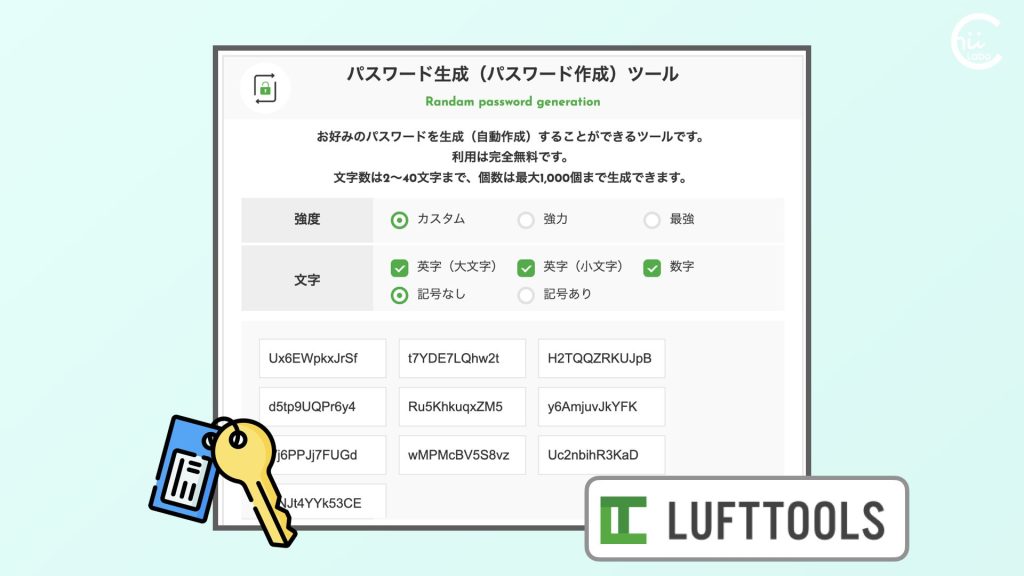- HDMIポートが2つあるUSB-Cのデュアルモニター変換アダプタの場合、Windows PCではトリプルディスプレイにできるが、Mac PCではできません。
- Mac PCはMST(Multi-Stream Transport)非対応なので、USB-Cから2台のモニターにつないでも「ミラーリング」表示に限定されてしまうのです。
- Mac PCの場合、トリプルディスプレイにして「拡張」表示するには、Thunderbolt 3のデュアルモニター変換アダプタを選択します。

形が同じだからといって、中身も同じと考えると失敗する。
知らないうちに進歩しているUSB端子の話。
1. 以前 HDMI変換アダプタでデュアルディスプレイにした
ふだんは MacBook Air(2018 13inch)を使っています。
2020年4月に作業効率化のために、思い切ってデュアルディスプレイにしました。
そのときに購入したのはAnker の USB-C & HDMI 変換アダプタ です。
MacBookに2つあるUSB-C端子からHDMI出力でサブディスプレイにつないでいます。

作業領域を広く使うことができるので、重宝しています。
1-1. ディスプレイを買い替えるならトリプルディスプレイにしたい
ところが、ちょっと使いにくい点があります。写真を見ていただいてわかるように、メインディスプレイとサブディスプレイの距離が大きすぎるのです。

間に合わせで古いパソコン用モニターを使っているので、ノートパソコンとバランスがよくないですね。
そこで、13インチに近いサイズのサブディスプレイを購入しようと考えました。
すると、今までのディスプレイも合わせて、トリプルディスプレイにできないか、と欲が出ます。
2. HDMIポートが2つなら何でもいいのか?
ところが、MacBook AirのUSB-C端子は2つだけ。
両方ともディスプレイ用に使ってしまうと電源につなげません。
そこで、まず考えたのが、HDMIポートが2つあるUSB-Cからの変換アダプタです。
ところが、注意深く読んでみると気になる表記があります。
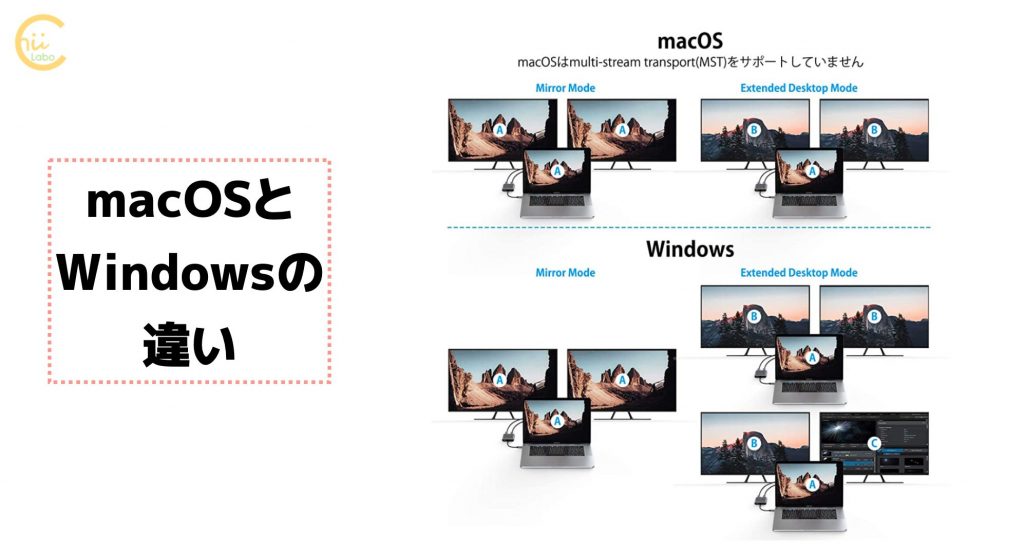
macOSはmulti-stream transport(MST)をサポートしていません。
簡単に言うと、macOSの場合 HDMI変換アダプタで2つのサブディスプレイにつないでも、同じ画面にしかならないというのです(A-B-Bはできるけど、A-B-Cにはならない)。
それでは希望通りにはなりません。

これは「落とし穴」ですよね。
3. Thunderbolt3とUSB-Cの違い
それでは、MacBookでトリプルディスプレイにできないのでしょうか?
実は、その答えは「Thunderbolt3」という規格にあります。
Thunderbolt3は USB-Cと同じ端子なので、Apple独自の名前なのかと思っていましたが、実は標準のUSB-Cとは中身が異なります。
ちょっとややこしいのですが、USB-Cでは端子の形は統一されているものの、中を流れる電気信号の規格はいくつかあります。
つまり、接続する機器によっては、パソコンやスマートフォンによって対応・非対応が分かれてしまうわけです。
Thunderbolt3 はデータ転送規格(最大転送速度40Gbps)で、対応する機器に高速で接続できます。
標準のUSB-C機器にもつなげるのは、USB-Cには、機器に合わせてデータ信号を切替える、「代替モード(Alternate Mode)」という機能があるからです。

↑ 例えば「USB-C」でも充電できたり、できなかったり、ということがありました。
現在 macOSでは、HDMIではなくThunderbolt3でディスプレイに接続する方法を主としているようで、こちらの規格なら複数のサブディスプレイを別に使うことができます(A-B-Cができる)。
つまり、Thunderbolt 3対応なら、2台分のディスプレイへのデータ転送速度があるのです。
MacBookPro 15inchにデュアルモニターを繋げて使用。
USB-Cのポートが4口しかないMacBookでモニター2台繋げると、HDMIダイレクト変換ケーブルでも片側を使い切ってしまい、効率が悪いと思い購入。買ってすぐ繋げて問題なく使えています。
Amazon.co.jp: Plugable Thunderbolt 3 HDMI ディスプレイ アダプタ デュアルモニター(Windows、Mac システム用)4K@60Hz x 2 台まで接続 : パソコン・周辺機器
3-1. Thunderbolt3に対応しているMacBookは?
ただし、MacBookの購入時期には注意が必要です。
以前の機種だとThunderbolt3に対応していないことがあります。


ざっと2018年以降のものは対応しているようです。
MacBookの「技術仕様」をApple公式から確認すると、「ビデオのサポート」に書いてあります。
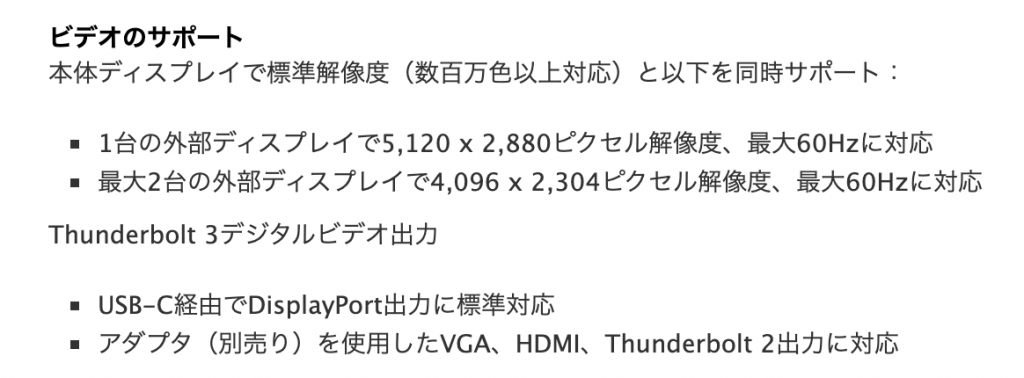
私のMacBook Airは2018年製なので、「Thunderbolt 3で、最大2台の外部ディスプレイに対応」とありました。
こちらもどうぞ。